Лабораторная Работа
Вариант 1
Написать приложение, вида (рис.1). Кнопка всегда располагается строго в центре формы и поле ввода всегда располагается над кнопкой по ее центру. При нажатии кнопки левой кнопкой мыши ее ширина увеличивается на величину указанную в поле ввода, при нажатии провой кнопки мыши, ее высота меняется на величину указанную в поле ввода, а при нажатии средней кнопки мыши размеры кнопки восстанавливаются.
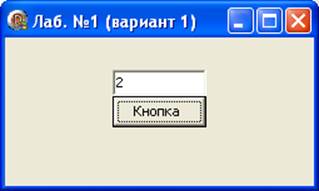

Вариант 2
Написать приложение, вида (рис.1). Начальное положение: кнопка располагается строго в центре формы и поле ввода всегда располагается над кнопкой по ее центру. При нажатии кнопки левой кнопкой мыши смещается по вертикали на величину указанную в поле ввода, при нажатии провой кнопки мыши, смещается по горизонтали на величину указанную в поле ввода, а при нажатии средней кнопки мыши возвращается в центр формы (не зависимо от размеров формы).
Вариант 3
Написать приложение, вида (рис.1). Кнопка всегда располагается строго в центре формы и поле ввода всегда располагается над кнопкой по ее центру. При нажатии кнопки левой кнопкой мыши ширина поля ввода увеличивается на величину указанную в нем при нажатии провой кнопки мыши, высота поля ввода меняется на величину указанную в нем, а при нажатии средней кнопки мыши размеры поля ввода восстанавливаются.
Вариант 4
Написать приложение вида. Кнопка всегда строго в центре формы и поле ввода всегда располагается над кнопкой по ее центру. При щелчке левой кнопкой мыши на кнопке «кнопарь» интенсивность красного в цвете формы меняется на указанное значение, при щелчке средней кнопки мыши интенсивность зеленого в цвете формы меняется на указанное значение, при щелчке правой кнопки мыши интенсивность синего в цвете формы меняется на указанное значение, при введении числа 0 цвет фона возвращается к исходному. При достижении максимальной интенсивности по какой либо составляющей она дальше не меняется (остается 0 или 255).
Вариант 5
Написать приложение вида. Кнопка всегда строго в центре формы и поле ввода всегда располагается над кнопкой по ее центру. При щелчке левой кнопкой мыши на кнопке «кнопарь» интенсивность синего в цвете кнопки меняется на указанное значение, при щелчке средней кнопки мыши интенсивность зеленого в цвете кнопки меняется на указанное значение, при щелчке правой кнопки мыши интенсивность красного в цвете кнопки меняется на указанное значение, при введении числа 0 цвет кнопки возвращается к исходному. При достижении максимальной интенсивности по какой либо составляющей она дальше не меняется (остается 0 или 255).
Вариант 6
Задача, про убегающую от мышки кнопку.
Написать приложение вида. Изначально кнопка расположена в центре формы, при приближении к ней указателя мыши кнопка начинает «убегать» от него. При выходе за границу формы кнопка возвращается в ее центр.
Вариант 7
Стесняющаяся кнопка
Написать приложение вида. Кнопка всегда расположена в центре формы, при приближении указателя мыши к кнопке интенсивность красного в цвете кнопки увеличивается.
Вариант 8
Написать приложение вида. Кнопка всегда расположена в центре формы, при приближении указателя мыши к кнопке она уменьшается в размерах.
Вариант 9
Форма убегающая от мышки
Написать приложение вида. Форма расположена в центре экрана, при приближении указателя мыши к форме она начинает «убегать» от него. При выходе за границу экрана форма возвращается в его центр.
Вариант 10
Написать приложение вида. Форма расположена в центре экрана, указатель мыши расположен в центре формы, при приближении указателя мыши к границе формы, она начинает двигаться, в ту строну к которой приближается указатель. При выходе за границу экрана форма возвращается в его центр.
Вариант 11
Написать приложение вида. Кнопка всегда строго в центре формы и три объекта над ней. При нажатии левой кнопки мыши левый объект меняет цвет на красный, при нажатии средней кнопки мыши средний объект меняет цвет на зеленый, при нажатии правой кнопки мыши правый объект меняет цвет на синий. При нажатии кнопки мыши все объекты кроме указанного становятся начального цвета.
Вариант 12
Написать приложение вида. Три кнопки всегда строго в центре формы поле ввода всегда располагается над ними. При щелчке левой кнопкой мыши на левой кнопке интенсивность красного в цвете формы изменяется на указанное значение, левая кнопка отображает интенсивность красного, при щелчке на средней кнопке интенсивность зеленого в цвете формы меняется на указанное значение, средняя кнопка отображает интенсивность зеленого, при щелчке на правой кнопке интенсивность синего в цвете формы меняется на указанное значение, правая кнопка отображает интенсивность синего, при введении числа 0 цвет фона возвращается к исходному. При достижении максимальной интенсивности по какой либо составляющей она дальше не меняется (остается 0 или 255).
Уважаемый посетитель!
Чтобы распечатать файл, скачайте его (в формате Word).
Ссылка на скачивание - внизу страницы.